Kako dobiti temni način v Facebook-iOS in Android
Nasveti In Triki Za Android / / August 05, 2021
Temni način je bil za večino uporabnikov vedno na vrhu seznama. No, ne samo zaradi estetsko privlačnega dejavnika, ampak tudi manj obremenjuje vaše oči in lahko tudi prihrani nekaj baterije. V zvezi s tem sta iOS in Android upoštevala to trajno zahtevo in vključila preklop temnega načina v svoj operacijski sistem.
Kar zadeva aplikacije tretjih oseb, pa je vsaj za nekatere razvijalce še dolga pot. Za razlago te naše točke razmislite o Facebooku. Dve aplikaciji v njeni lasti, WhatsApp in Instagram, sta se dolgo pozdravili na temni strani. Messenger je sicer uvedel temni način brez večjega napora. Vendar je nenavadno dejstvo, da sama aplikacija Facebook nima naravnega temnega načina niti v Androidu niti v iOS-u.
A čeprav uradno ni podprt, imamo v rokavih nekaj priročnih trikov, skozi katere bi lahko omogočili omenjeno funkcijo. Načini se razlikujejo, kilometrina pa tudi. Ko pa bo nekaj gotovo, boste končno lahko uživali v temnem načinu na Facebooku, pa naj bo to iOS ali Android. Omenili bomo tri različne nasvete za naprave v lasti Apple in pet različnih metod za naprave, ki se izvajajo v Googlovem OS. Torej, brez nadaljnjih besed, začnimo z vodnikom.
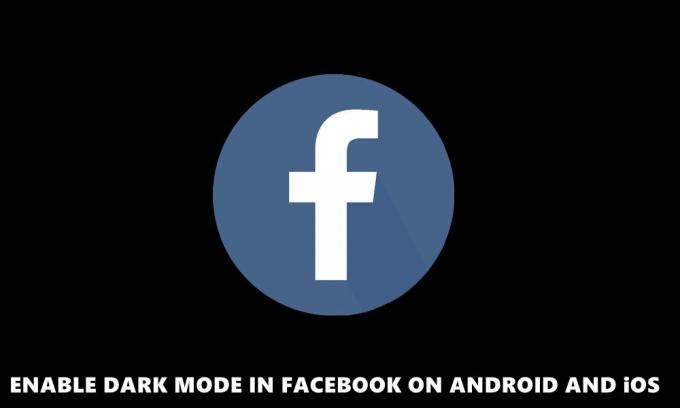
Kazalo
-
1 Kako dobiti temni način na Facebooku v iOS-u
- 1.1 1. način: Uporaba nastavitev Smart Invert
- 1.2 2. metoda: Teden iz zapora
- 1.3 3. način: Počakajte na uradno posodobitev
-
2 Omogočite temni način v Facebooku v Androidu
- 2.1 1. način: Uporaba možnosti preglasitve sile
- 2.2 2. način: Uporabite Facebook Lite
- 2.3 3. način: Uporabite Facebook Wrappers
- 2.4 4. način: Uporaba Chroma
- 2.5 5. način: Počakajte na uradno posodobitev
- 3 Zaključek
Kako dobiti temni način na Facebooku v iOS-u
Tu so podane tri različne metode, s katerimi lahko v aplikaciji Facebook v iOS-u dobite temni način. Preveri jih.
1. način: Uporaba nastavitev Smart Invert

To je precej imenitna funkcija, vključena v nastavitve za ljudi s posebnimi potrebami. Znan kot Smart Invert, ob omogočanju te nastavitve obrne barve, torej bela postane črna in obratno. Nastavitev pusti podatkovne elemente, videoposnetke in slike v privzetem stanju in spremeni barvo za vse druge komponente.
Ko omogočite to funkcijo, se pomaknite do aplikacije Facebook in ozadje se bo spremenilo v črno. Če želite poklicati enega, je glavna težava ta, da ne deluje na podlagi posamezne aplikacije, temveč bo to nastavitev uporabil za celotno napravo. In če imate temne načine iOS 13 že omogočene, bo morda tudi v nasprotju s temi nastavitvami.
2. metoda: Teden iz zapora
Če nastavitve Invert ne uspejo izpolniti vaše zahteve, lahko preizkusite enega od popravkov iz zapora. V zvezi s tem je veliko FacebookDarkMode deluje popolnoma. Ta poteg ponuja približno 16 različnih vrst temnega načina, vključno z Matrix, Light Coral in Blueberry.
Poleg tega omogoča tudi prilagajanje posamezne komponente aplikacije. Na primer, lahko nastavite barve po meri za ozadje, besedilo, slike in druge elemente. Če je torej tehnik v vas pripravljen vložiti nekaj dodatnih naporov in ste pripravljeni vložiti nekaj dolarjev, bodo spodnji koraki izkoristili kar nekaj zajetnih koristi. Tukaj je torej vse, kar morate storiti, da omogočite temni način v Facebooku prek popravka FacebookDarkMode.
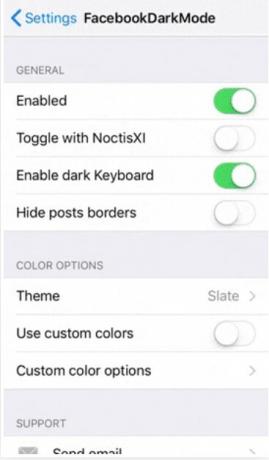
- FacebookDarkMode od zdaj še ni na voljo v Cydii ali Sileu. Torej ga prenesite kot zunanji repo in nato dodajte repo.packix.com na seznam virov v želeni aplikaciji (Cydia ali Sileo).
- Zdaj kupite FacebookDarkMode. Pojdite na njihovo stran s seznamom in pritisnite gumb Nakup. Dokončajte postopek plačila in nadaljujte.
- Nato boste morali preveriti nakup in povezati svojo napravo. Torej po nakupu, ko pridete na stran Packix, tapnite možnost Povezava prek profila. Drugi, povezava prek Cydie, ima nekaj težav. Poleg tega ta možnost ni uporabna tudi za uporabnike Silea.
- Ko se torej dotaknete možnosti Povezava prek profila, se prikaže pojavno okno, tapnite Dovoli. Potem boste preusmerjeni na stran z nastavitvami, pritisnite možnost Namesti. Ko je to končano, boste preusmerjeni na stran Packixovega Safarija za končno potrditev.
- Zdaj se vrnite na stran s podrobnostmi o potegu in tapnite »Spremeni« (Cydia) ali »Pridobi« (Sileo). Na koncu pritisnite gumb Namesti ali Potrdi, ki mu sledi Ponovni zagon SpringBoarda.
- Ko je to končano, se pomaknite do menija FacebookDarkMode Settings in tapnite preklopni gumb Enabled v razdelku General. Končno, prisilno zaprite aplikacijo Facebook in jo znova zaženite, temni način bo zdaj omogočen.
3. način: Počakajte na uradno posodobitev
Torej, če ne želite prilagoditi nastavitev naprave, ker spremeni kontrast celotne naprave in ne Facebooka. Ali pa ne želite izvesti zapora samo zato, da bi dobili temni način na Facebooku, potem boste morda morali počakati, da bo uradno izdan. Dobra novica je, da je že v razvoju.

Čeprav še ni pristal na beta posodobitvi, pa so nekateri o njem na voljo. Če uporabljate beta različico Facebooka v iOS-u, lahko preverite tudi, ali ste srečnež ali ne. Zaženite aplikacijo Facebook in pojdite v Nastavitve> Temni način. Če je možnost na voljo, lahko takoj omogočite preklop. Za drugo večinsko skupino uporabnikov je tukaj videti, kako lahko izgleda, ko pristane na vaših napravah Apple.
Ni nam bilo všeč dejstvo, da je spet nadaljeval s temno sivim odtenkom, podobno kot WhatsApp ponuja. Z AMOLED zasloni, ki so zdaj skoraj v vsaki napravi, bi nam bil všeč pravi temni način, nekaj, kar ima Instagram od zdaj (ali celo iOS 13 za ta primer). Kakorkoli že, še ni dosegel beta faze, zato upamo, da bodo preklopili s črne strani, zato nekatere možnosti še vedno obstajajo (čeprav so slabe).
To so bile torej tri različne metode za omogočanje temnega načina v Facebooku v napravi iOS. Naj zdaj svojo pozornost usmerimo na odprtokodno platformo Google, imenovano Android.
Omogočite temni način v Facebooku v Androidu
Tu so štiri različne metode, s katerimi bi velikan družbenih omrežij lahko uporabil temni način.
1. način: Uporaba možnosti preglasitve sile
Po večjih zamudah je Android končno predstavil temni način v Androidu 10. Vendar to ni edini razlog za veselje. Uvedli so tudi Override force Dark Mode. To, kot že ime pove, prisili vsako aplikacijo, da sprejme temni način. Vendar je možnost skrita za običajne uporabnike. A tudi njih je precej enostavno omogočiti. To naredite tako (možnost je na voljo samo v napravah s sistemom Android 10 ali novejšimi različicami):

- Pojdite v nastavitve v napravi Android. Pojdite na About Phone in se 7-krat dotaknite številke gradnje. Zdaj bi morali dobiti toast sporočilo, da so omogočene možnosti za razvijalce.
- Vrnite se v Nastavitve> Sistem in tapnite Napredno.
- Tam bi morali zdaj najti možnosti za razvijalce odklenjene. Pod tem se pomaknite do načina Override force dark in omogočite preklop.
- Zdaj prisilno zaprite aplikacijo Facebook in jo znova zaženite, temni način mora biti zdaj omogočen. Čeprav to ne bi bil popoln temni način, pa vseeno precej priročna rešitev.
2. način: Uporabite Facebook Lite
Čeprav bi vas to lahko presenetilo, ima aplikacija Facebook lite že uradno možnost temnega načina. Zaradi tega je še toliko bolj čudno, zakaj ga običajna aplikacija nima. Facebook Lite je skrajšana različica aplikacije za naprave nižjega cenovnega razreda. Če želite torej vzeti temni način in ste pripravljeni preizkusiti lažjo različico aplikacije, sledite spodnjim korakom:
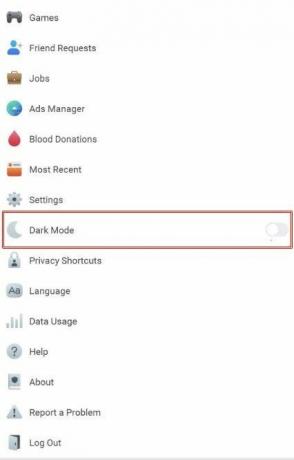
- Prenesite in namestite Facebook Lite v napravi Android.
- Prijavite se s poverilnicami in tapnite meni hamburgerja zgoraj desno.
- Zdaj bi morali videti možnost Temni način tik pod možnostjo Nastavitve. Omogočite ga in uživajte v temnem načinu v svoji aplikaciji Facebook (Lite).
3. način: Uporabite Facebook Wrappers
Po spletu je na voljo kar nekaj ovojev za Facebook. preizkusili smo se v Frostu in uspel nas je navdušiti. Poleg običajnega temnega načina dobite celo AMOLED Dark in številne druge nasvete za prilagoditev. Vendar aplikacija ni na voljo v Trgovini Play, zato jo boste morda morali omogočiti Dovoli neznane vire v Androidu preden nadaljujete naprej. Ko je to končano, prenesite in namestite Aplikacija Frost. Zaženite ga in tapnite ikono nastavitev v zgornjem desnem kotu. Nato pojdite v razdelek Videz in tapnite Teme, izberite želeno s seznama.
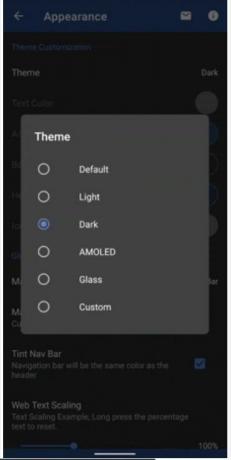
4. način: Uporaba Chroma
Če Facebook uporabljate v brskalniku Chrome in ne samostojne aplikacije, lahko preizkusite ta namig. Chrome ima nabor skritih poskusnih nasvetov, zakopanih globoko v brskalnik in skritih običajnim uporabnikom. Ogleduje si veliko uporabnih lastnosti, med katerimi je tudi omogočanje temnega načina. No, to ni povezano samo s Facebookom, spremembe se bodo zgodile v celotnem brskalniku in na vsaki strani, ki jo obiščete. Tukaj je opisano, kako lahko na spletnem mestu Facebook prek Chroma omogočite temni način.
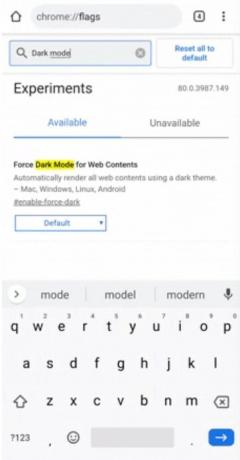
- V napravi zaženite brskalnik Chrome.
- V naslovno vrstico vnesite chrome: // flags in pritisnite Enter.
- V iskalno vrstico vnesite temni način in bodite pozorni na Force Dark for Web Contents.
- Dotaknite se privzete ključne besede in v meniju izberite Omogoči.
- Zdaj boste prejeli obvestilo o ponovnem zagonu brskalnika. To storite takoj, nato tapnite ikono prelivanja in izberite Nastavitve> Videz> Teme in nato izberite temno možnost.

- Zaženite spletno mesto Facebook in videli bi, da vsebina sprejme temni način.
5. način: Počakajte na uradno posodobitev
Če zgoraj navedenih metod ne želite preizkusiti iz kakršnega koli razloga, lahko počakate na uradno vključitev temnega načina. Čeprav ni nobenega besedila, kdaj se bo to zgodilo, dela potekajo. Spodnji tvit enega od uporabnikov ponuja nadaljnje konkretne dokaze v zvezi s tem. Tvit je star približno 3 mesece, zato verjamemo, da bi bilo v zvezi s tem opravljenih več del.
Nisem velik ljubitelj črnega temnega načina (#AMOLED prijazno), zato mi je novo zelo všeč #Facebook temna tema 😍
Trenutno je skrit in je še v razvoju, zato je treba popraviti nekaj majhnih grafičnih napak, vendar je že v teku! 😁 pic.twitter.com/UZ7jjP3iHb- Alessandro Paluzzi (@ alex193a) 6. marec 2020
Zaključek
S tem zaključujemo vodnik o tem, kako omogočiti temni način na Facebooku v sistemih Android in iOS. Za prve smo razdelili približno pet različnih metod in tri za druge. V komentarjih nam sporočite, pri kateri metodi ste se na koncu odločili, in tudi o različici operacijskega sistema. Čeprav zgornji popravki morda ne bodo izpolnili nekaterih vaših pričakovanj, je to še vedno najbližje temnemu načinu. Ko bo uradno na voljo, bomo vodnik posodobili z istim. Zaokrožujem, še nekaj Nasveti in triki za iPhone, Nasveti in triki za računalnike, in Nasveti in triki za Android da bi morali preveriti.


![Prenesite A520FXXSBCSIG: obliž Galaxy A5 2017 september 2019 [Južna Amerika]](/f/95298ccb4d55230dafe32bfd9c8923e6.jpg?width=288&height=384)
![Kako namestiti založniško programsko opremo na Ubox Pro TV Box [Android 7.0]](/f/8d0bf452e174b17fc46eb2dc51e77a56.jpg?width=288&height=384)